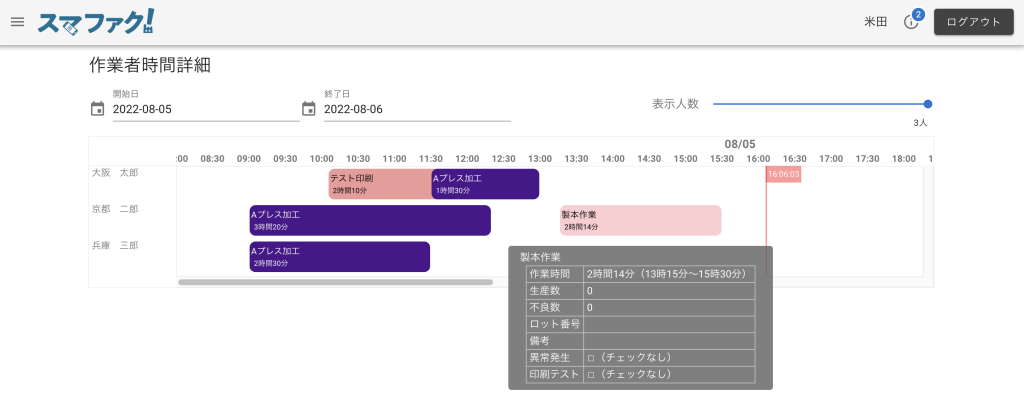作業者履歴画面
各作業者の完了した作業記録を表示する画面です。
履歴を閲覧したい日付の範囲を「開始時」「終了日」に選択します。
作業記録を修正したい場合には各作業記録の追加、編集、削除ができます。
また、CSVデータとしてデータをダウンロードすることも可能です。
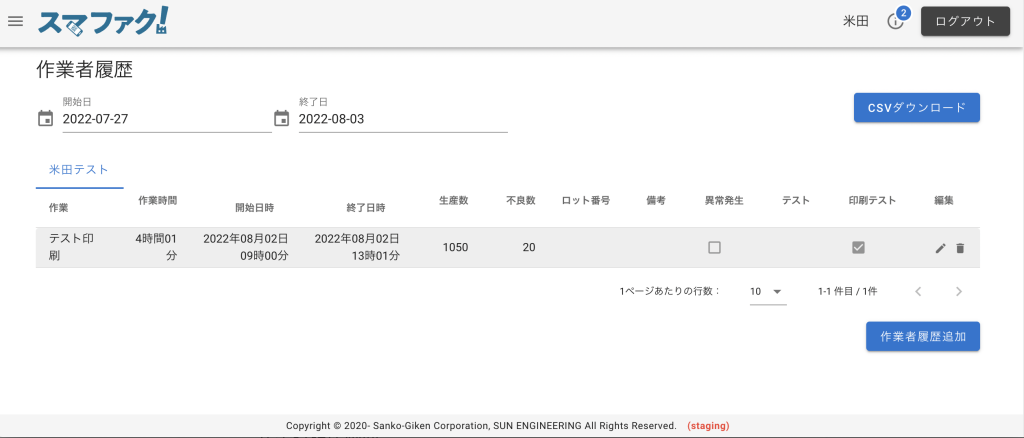
作業者履歴-追加
作業履歴を新規作成することができます。
「作業者履歴追加」ボタンをクリックし、入力フォームに必要なデータを入力します。
入力後、「保存」でデータが保存されます。
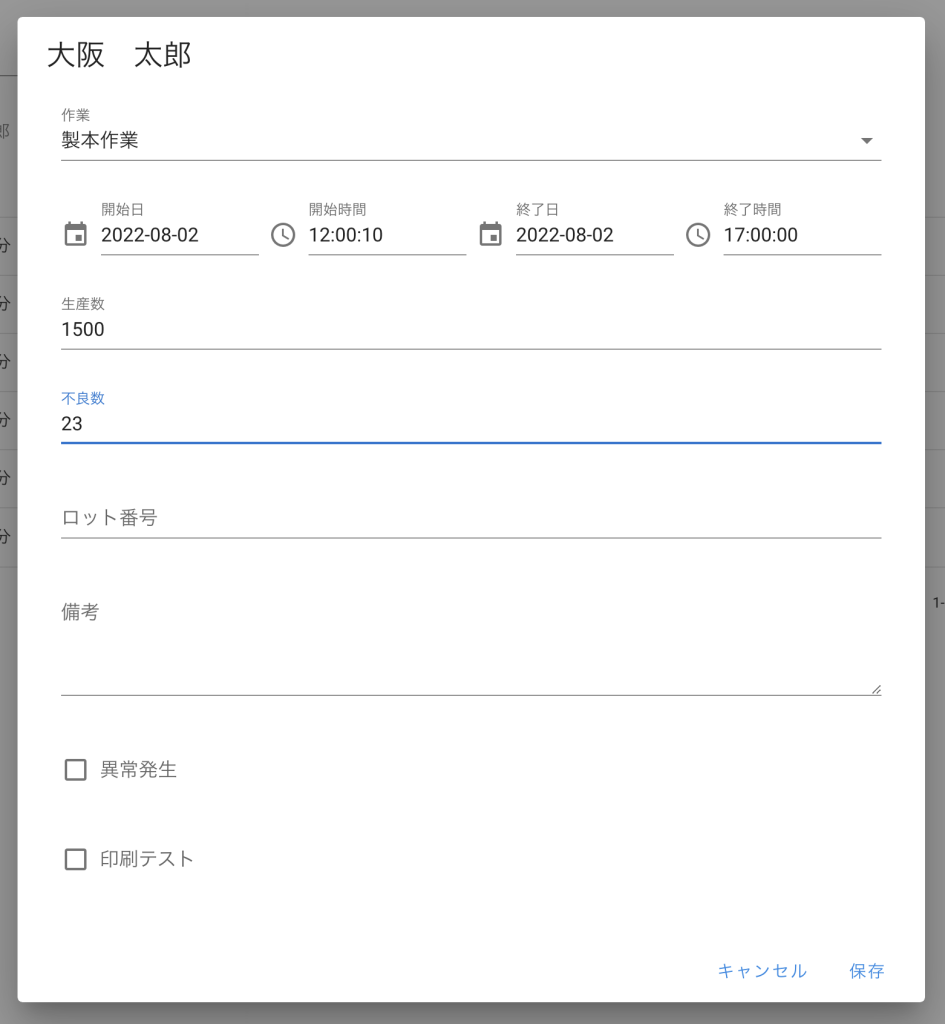
作業者履歴-編集
作業履歴を編集することができます。
編集する作業者履歴の編集項目左の「鉛筆マーク」をクリックします。
編集後、「保存」でデータが保存されます。
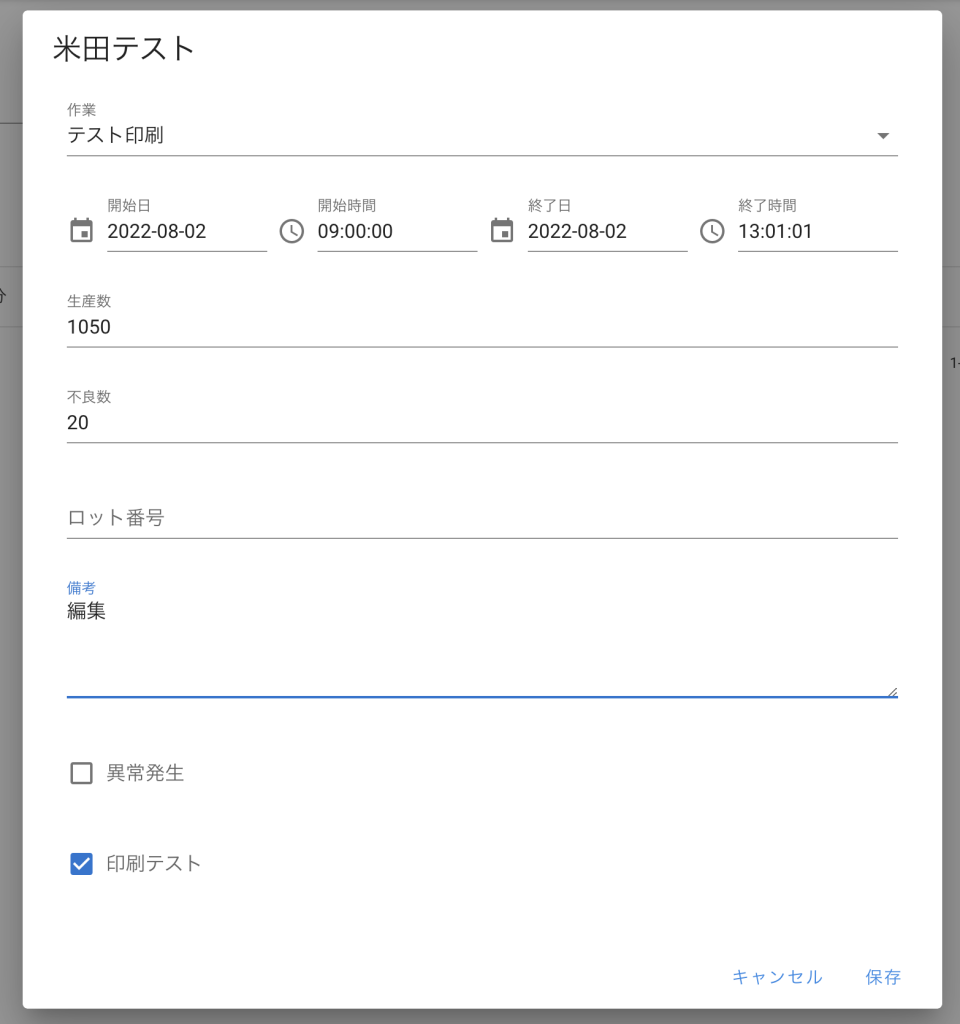
作業者履歴-削除
作業履歴を削除する場合は「編集」項目右の「ゴミ箱マーク」をクリックします。
削除確認ダイアログが表示されます。
「本当に削除する」をクリックすることで作業履歴が削除されます。
※データを削除すると復元は出来ないため、削除する際はご注意ください。
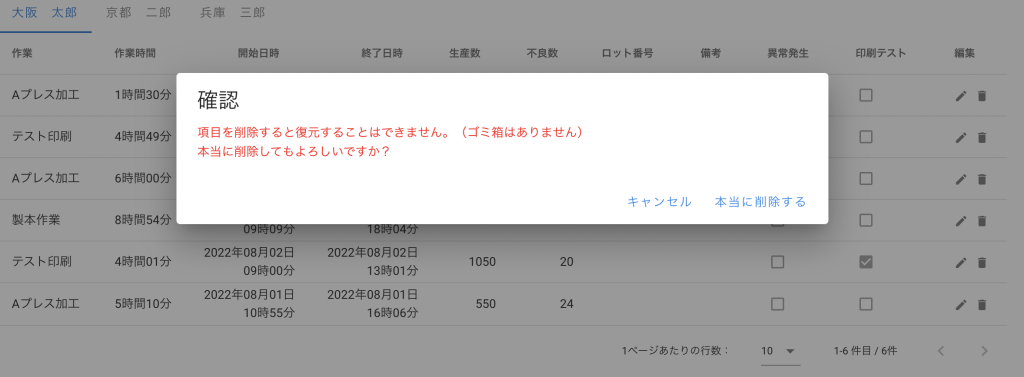
作業者履歴-CSVダウンロード方法
作業者の履歴をCSVデータでダウンロードが可能です。
①「開始日」と「終了日」にダウンロードしたい期間の日付を指定します。
②「CSVダウンロード」ボタンをクリックします。
③「ダウンロードする」をクリック。
ダウンロードしたCSVファイルは、パソコンのダウンロードフォルダに入っていますのでご確認ください。
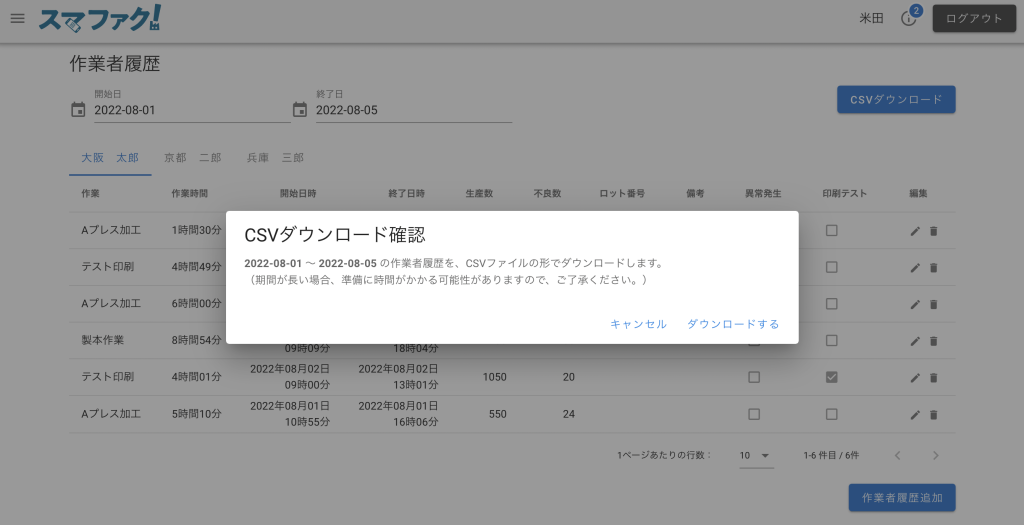
作業者時間概要画面
各作業者の作業時間を表示できます。
日付を指定し、作業者別・各作業の総作業時間を棒グラフで確認することができます。
また、棒グラフにマウスカーソルを合わせると作業時間、生産数、不良数が表示できます。
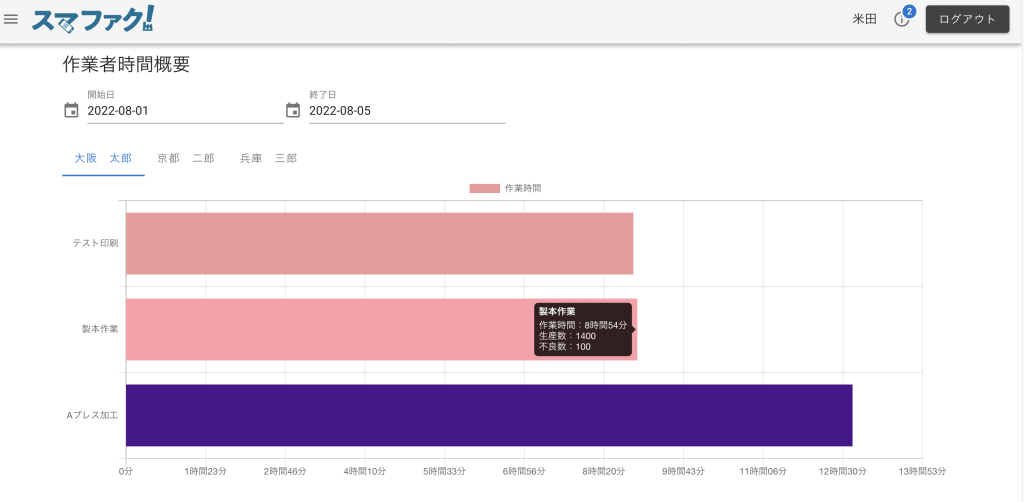
作業者時間詳細画面
各作業者の時間帯ごとの作業時間を表示する画面です。
日付を指定することで時間軸での作業内容を確認できます。
一度に表示する人数を変更でき、各作業者の作業を一括して確認することができます。
また、棒グラフにマウスカーソルを合わせると作業日報の入力内容が表示できます。